
Isi kandungan:
- Langkah 1: Tracker MERGE Cube
- Langkah 2: Lekatkan Salinan Ini ke Dinding
- Langkah 3: Projek Baru
- Langkah 4: Muat naik Bahagian Galeri Anda
- Langkah 5: Letakkan Objek Anda
- Langkah 6: Membangun Peringkat Yayasan
- Langkah 7: Duplikat Adegan
- Langkah 8: Namakan Adegan Asal "1", dan Adegan Baru "2"
- Langkah 9: Gantikan Kandungan dalam Adegan 2
- Langkah 10: Namakan semula Blok Hover yang Tidak Terlihat
- Langkah 11: Buat Selebihnya Galeri Anda
- Langkah 12: Mula Pengekodan
- Langkah 13: Sedikit Lebih Banyak Kod:)
- Langkah 14: Bangkit dan Ulangi
- Langkah 15: Berkongsi dengan Dunia !
- Langkah 16: Raikan dengan Berfikir Ke Depan
- Pengarang John Day [email protected].
- Public 2024-01-30 11:07.
- Diubah suai terakhir 2025-01-23 15:00.


#GlobalARgallery adalah peluang untuk sekolah (dan lain-lain) berhubung secara serentak di seluruh dunia dan berkongsi pengalaman, karya seni, cerita, garis masa, pameran, persembahan, dan apa sahaja yang dapat anda bayangkan. Semua ini muncul dalam Augmented Reality di mana-mana dinding kita, di mana sahaja di dunia.
Anda memerlukan akaun CoSpaces.io untuk membuat dan melihat projek AR yang dibina. Ini semua dapat dilakukan dengan versi CoSpaces percuma.
Langkah 1: Tracker MERGE Cube
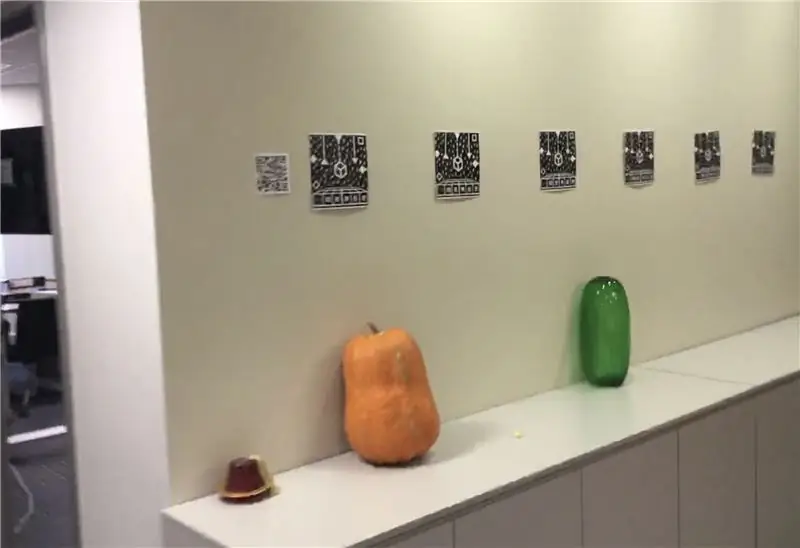
Muat turun gambar ini.
Cetak 7 salinan. Ini adalah gambar bahagian atas 3D MergeCube yang akan kita gunakan sebagai pelacak AR.
Langkah 2: Lekatkan Salinan Ini ke Dinding
Pastikan anda meninggalkan banyak ruang di antara mereka sehingga anda dapat melangkah mundur dan melihat projek AR tanpa simbol MergeCube yang lain memasuki bingkai. Co-Spaces yang mengelirukan akan menghasilkan beberapa hasil yang tidak kemas:)
Anda boleh melihat tambang di sini -
Langkah 3: Projek Baru
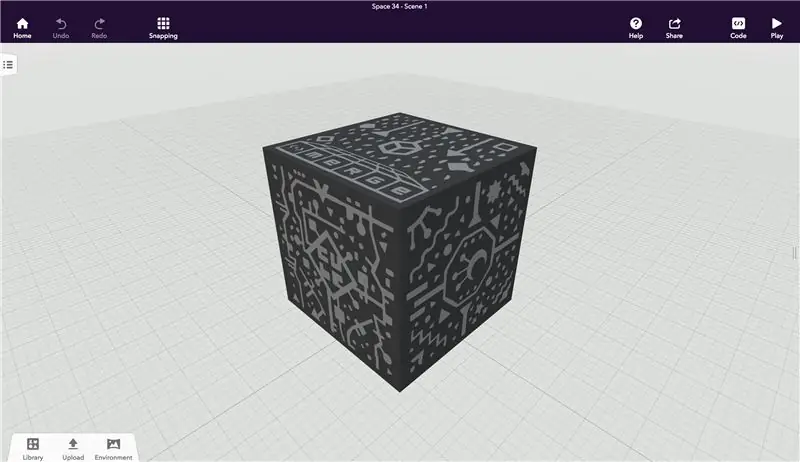
Sekarang buat contoh tahap MergeCube
Langkah 4: Muat naik Bahagian Galeri Anda
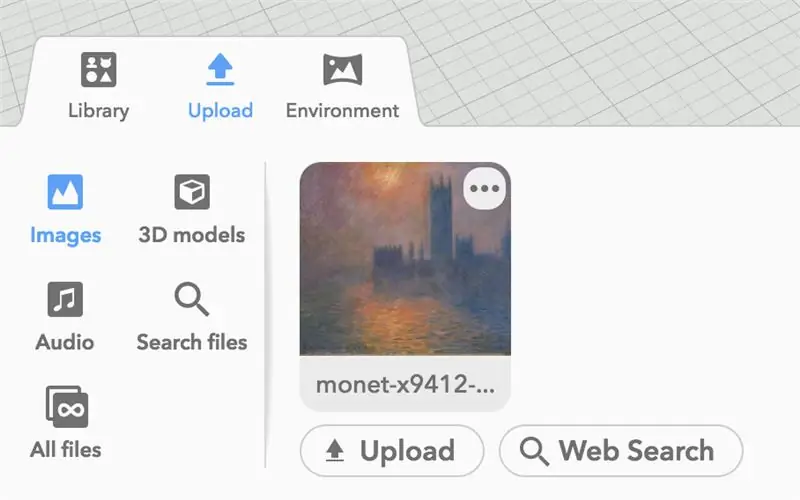
Dengan menggunakan "muat naik", muat naik gambar atau model 3D (sokongan video datang suatu hari nanti …) ke perpustakaan dan seret ke panggung.
- Pilihan - Di "bangunan", bawa "panel teks" supaya anda dapat memberi label pada objek anda untuk dibaca oleh semua orang.
- Pilihan - Muat naik keterangan suara untuk disertakan, memberikan elemen "tur audio" kepada objek anda.
Langkah 5: Letakkan Objek Anda
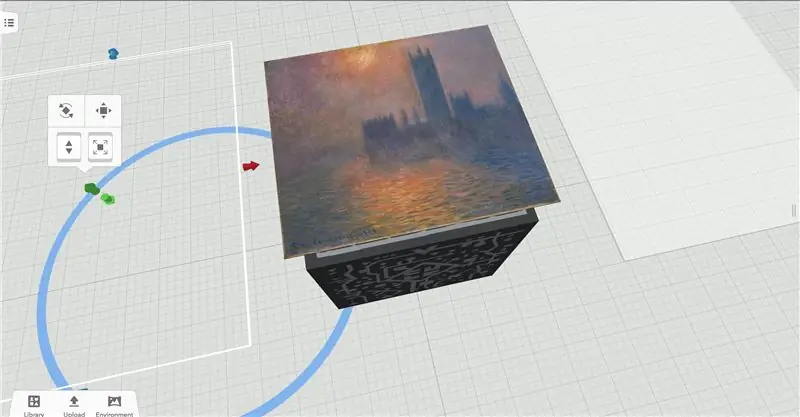
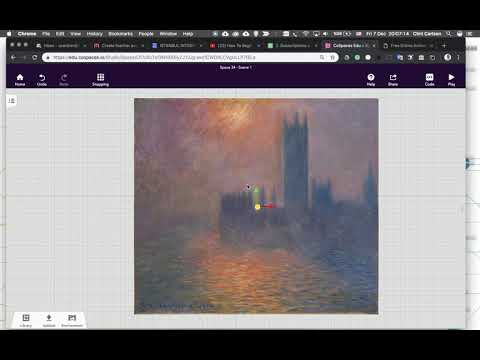
Putar dan letakkan objek di MergeCube
Berhati-hatilah bahawa bahagian atas kubus menghadap ke luar sehingga bermanfaat untuk melihat model dari atas ke bawah.
Langkah 6: Membangun Peringkat Yayasan
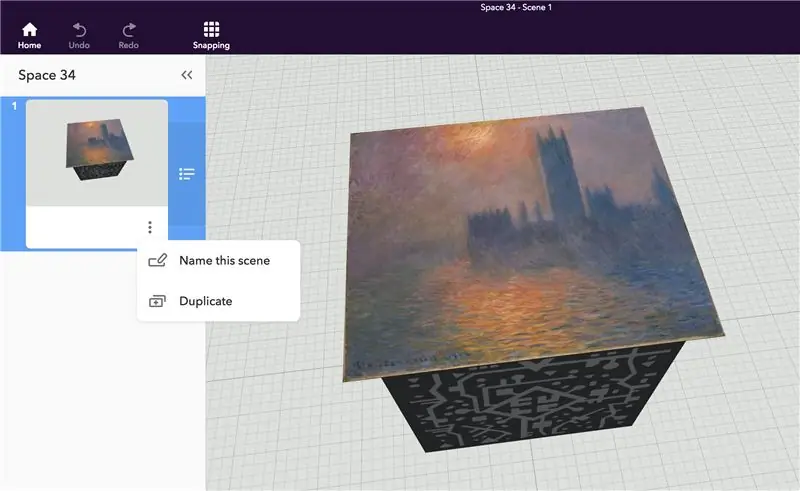
- Bawa kiub dari "Bangunan".
- Besarkan ukuran MergeCube dan letakkan kiri objek anda.
-
Buat salinan kubus ini dan letakkan di sebelah kanan objek yang dapat dilihat juga.
Kami akan menggunakan kubus yang tidak kelihatan ini sebagai "keadaan hover" (ada pemaju denyar lama di rumah?)
-
Namakan 2 pesawat anda:
- 1-Sebelumnya
- 1-Seterusnya
- Periksa "penggunaan dalam Co-Blocks"
-
Dalam "Bahan" tetapkan kelegapan kedua pesawat menjadi 0% - menjadikannya tidak kelihatan.
Anda tidak perlu melakukan ini, tetapi saya rasa ia kelihatan lebih baik tanpa "kawasan pencetus" yang nyata dalam kenyataan saya
Langkah 7: Duplikat Adegan
Buka menu "pemandangan" dan "gandakan" pemandangan yang ada. Sekarang kita mempunyai 2…
Langkah 8: Namakan Adegan Asal "1", dan Adegan Baru "2"
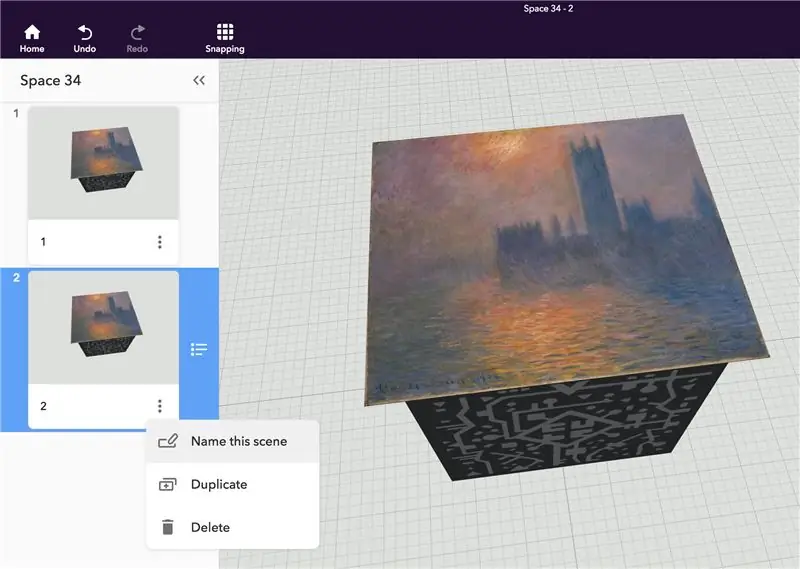
Ini akan membolehkan anda merujuk pemandangan anda di Co-Blocks.
Langkah 9: Gantikan Kandungan dalam Adegan 2
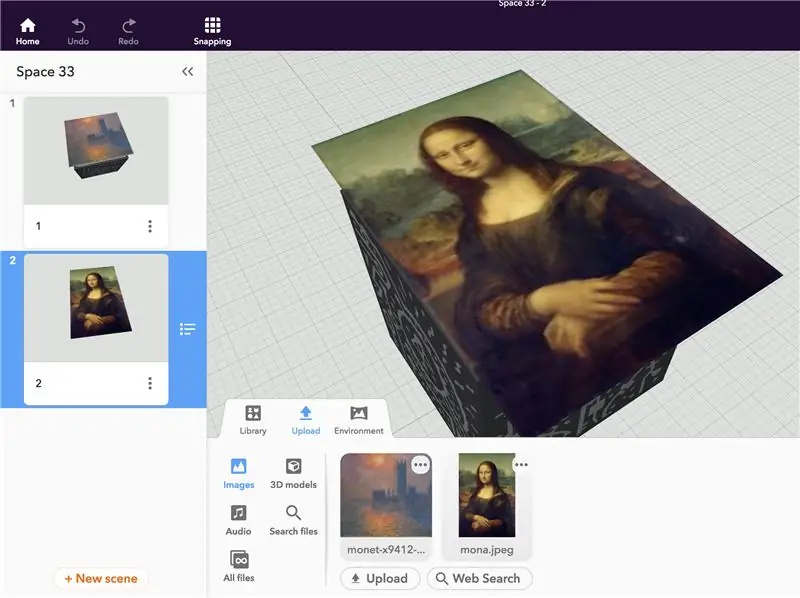
Saya memilih Mona Lisa.
Langkah 10: Namakan semula Blok Hover yang Tidak Terlihat
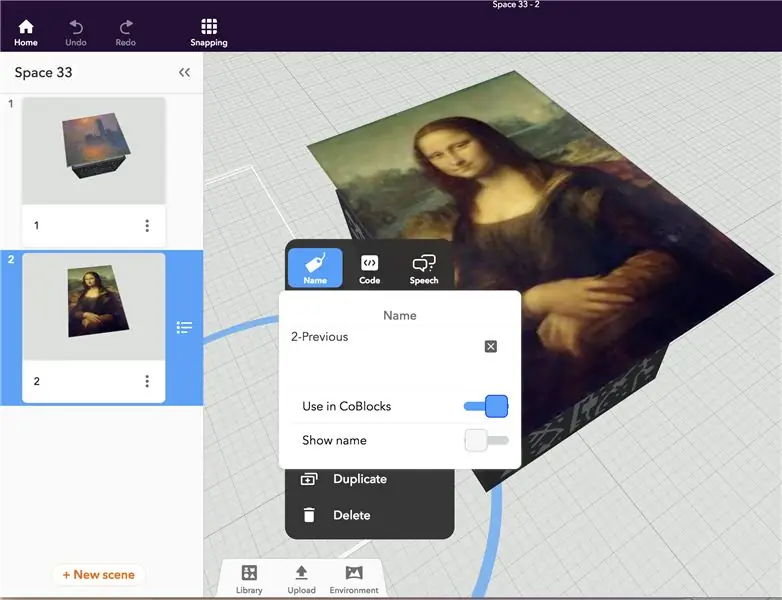
Tinggalkan 2 blok hover di mana mereka berada, tetapi ganti nama pesawat pendua ini
- 2-Sebelumnya
- 2-Seterusnya
Nota: Ini sebenarnya opsyenal kerana Co-Spaces juga melihat pemandangan berbeza sebagai Co-Blok yang berbeza juga. Saya fikir ini adalah amalan yang baik dan menjadikannya sangat mudah untuk membuat debug jika sesuatu tidak kelihatan betul.
Langkah 11: Buat Selebihnya Galeri Anda
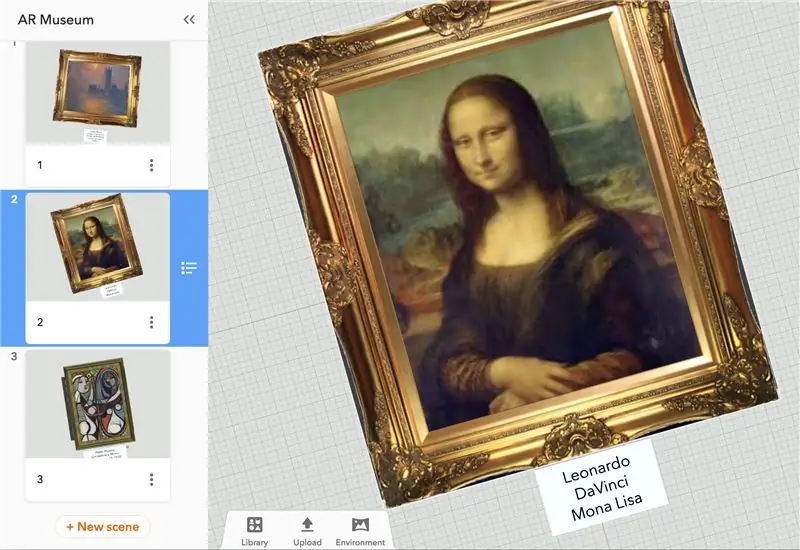
Terus pendua adegan, ganti item di galeri anda sehingga selesai. Jangan lupa untuk menamakan semula kubus Sebelumnya & Berikutnya di setiap tempat untuk kod bersih pada langkah seterusnya!
Langkah 12: Mula Pengekodan
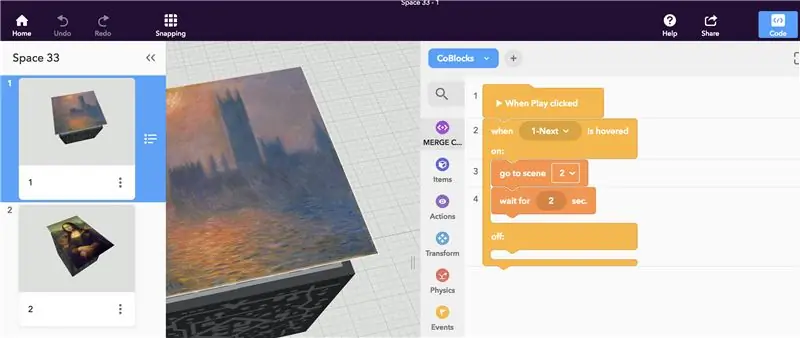
Klik ke tempat kejadian 1 dan buka panel Kod anda. Kami akan menggunakan Co-Blocks "Events" dan "Control" untuk membuat blok hover yang kami namakan berinteraksi dengan pemandangan yang kami namakan juga.
Kod anda harus dibaca seperti ini:
-
Apabila 1-Seterusnya diarahkan pada:
- Pergi ke tempat kejadian 2
- Tunggu selama 2 saat"
Langkah 13: Sedikit Lebih Banyak Kod:)
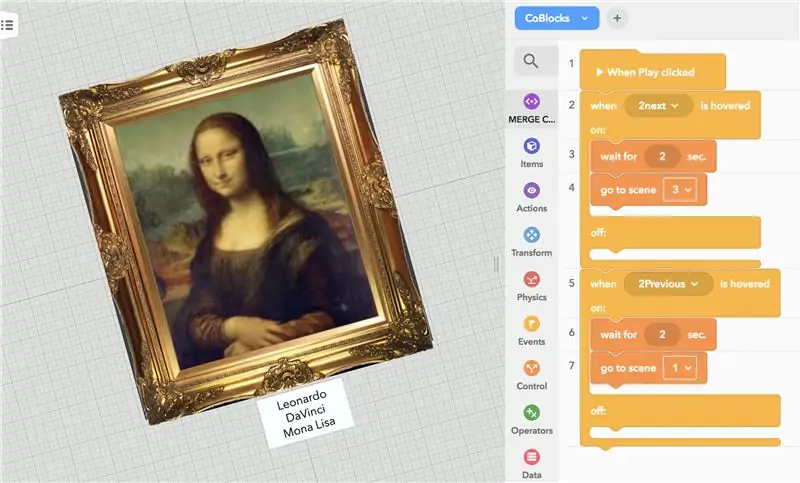
Pergi ke pemandangan 2 dan lakukan perkara yang sama, tetapi juga kodkan "blok sebelumnya" anda.
Kod anda sekarang mesti dibaca seperti ini.
Blok yang tidak kelihatan betul harus dibaca seperti ini:
-
Apabila 1-Seterusnya diarahkan pada:
- Pergi ke tempat kejadian 2
- Tunggu selama 2 saat"
Dan blok kiri anda yang tidak kelihatan seharusnya berbunyi seperti ini:
-
Apabila 2-Sebelumnya dituding pada:
- Pergi ke tempat kejadian 1
- Tunggu selama 2 saat"
Langkah 14: Bangkit dan Ulangi
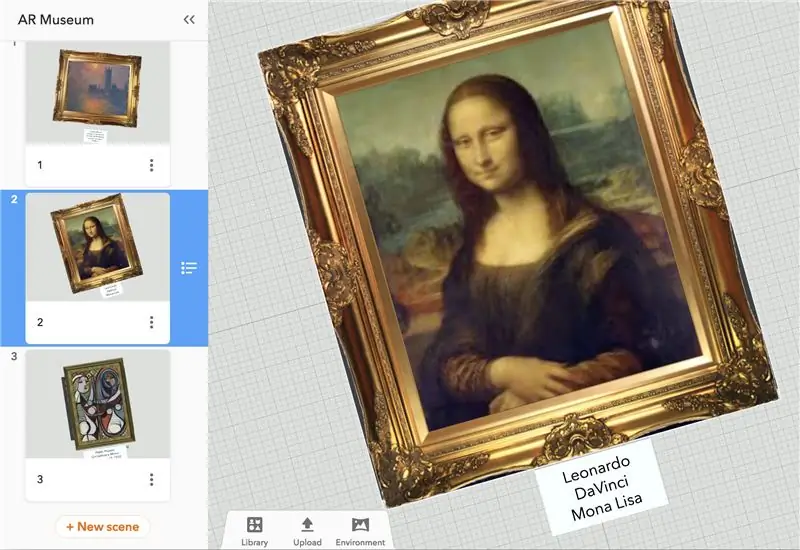
Lakukan ini untuk semua pemandangan.
Saya tahu apa yang anda fikirkan … "ada apa dengan kod 'tunggu 2 saat'?" Peretasan kecil di sini:
Setelah anda membina lebih dari 2 pemandangan, "ciri" akan berlaku yang terus memuatkan setiap adegan dan terus ke pemandangan terakhir sebelum anda melihat selebihnya.
2 saat ini memungkinkan pemandangan berubah di antara kod MergeCube di dinding dan membolehkan anda beralih ke kod seterusnya di mana pemandangan seterusnya akan disiarkan. Inilah sebabnya mengapa ruang antara kod pada semua dalam Langkah 2 sangat penting!
Langkah 15: Berkongsi dengan Dunia !
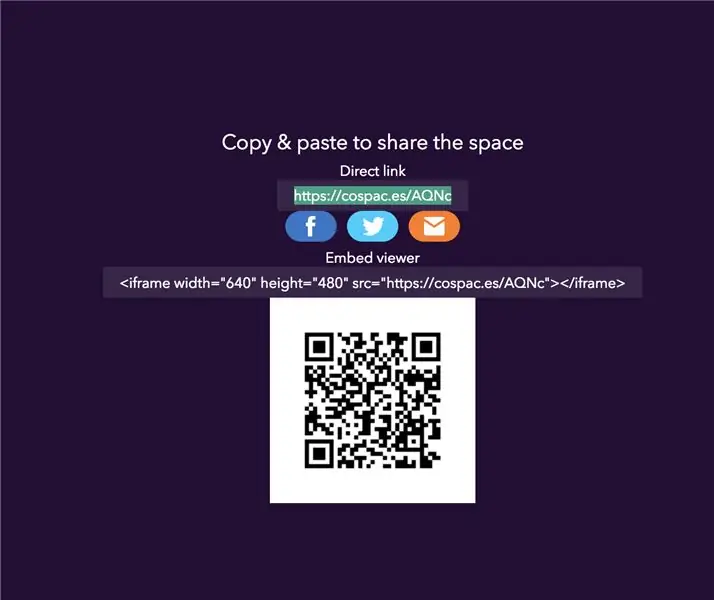
Bagikan> Kongsi Sekarang> Terbitkan ke Galeri> Terbitkan Sekarang (Benarkan orang lain juga memperbaikinya! ")
Anda kini mesti mempunyai galeri AR yang berfungsi untuk dikongsi dengan dunia.
- "Kongsi projek anda" untuk memberikannya pautan awam yang berfungsi dan ambil tangkapan skrin kod QR anda.
- Sesiapa sahaja di dunia yang mempunyai ruang bersama dan kod QR anda kini boleh memuatkan galeri anda dan menelusuri apa sahaja yang anda ingin tunjukkan.
- Tweet pautan ke galeri anda dengan kod QR dan hashtag #GlobalARgallery sehingga kami mempunyai tag pusat untuk mencari projek untuk dipaparkan!
Langkah 16: Raikan dengan Berfikir Ke Depan

Hebat!
Jadi … sekarang apa?
Sekarang kita mempunyai aliran kerja untuk berkongsi galeri AR di ruang kita sendiri, kita sebagai sekolah perlu berkomunikasi antara satu sama lain untuk berkongsi tema dan pelajaran umum yang sedang kita bina. Walaupun senang untuk berkongsi semua ini, ia mempunyai kekuatan sebenar jika membina pembelajaran global yang lebih baik.
Tweet projek yang ingin anda kongsi dan bekerjasama di twitter dengan hashtag #GlobalARgallery.
Sekiranya kelas anda sedang melihat sistem suria, tanyakan Rangkaian Pembelajaran Profesional Twitter kami yang hebat jika ada kelas lain yang melakukan perkara yang sama. Dalam seminggu, anda boleh berkongsi muzium sistem suria yang anda buat dengan kelas lain di seberang Bumi.
ATAU …
Minta pelajar anda membuat galeri sehari dalam hidup mereka. Diniagakan dengan sekolah lain, kemudian terokai bagaimana pelajar sebaya di seberang kehidupan dunia. Bagaimana mereka sampai di sekolah? Apa yang mereka makan untuk makan tengah hari? Apa yang mereka pakai?
Bagaimana jika AR bukan sahaja menambah hubungan realiti kita tetapi menjadikan kehidupan bukan AR kita lebih terhubung juga?
---
Alat peragaan besar untuk CoSpaces dan MergeCube untuk mewujudkan semua ini. Projek Galeri AR ini adalah salah satu daripada banyak perkara yang akan terus wujud kerana alat penghalang rendah sebagai kemasukan ke dalam teknologi pendidikan.
Terima kasih juga kepada anda! Sekiranya anda membaca sejauh ini, maka anda adalah sebahagian daripada penyelesaiannya. Mengintegrasikan Teknologi ke dalam Pendidikan boleh menjadi tidak kemas. Saya harap ini menunjukkan satu cara yang dapat dilakukan tanpa mengganggu rancangan pelajaran atau perancangan kurikulum bertahun-tahun. Ini… baik… menambah yang terbaik dari apa yang sudah berlaku - demonstrasi pembelajaran yang penuh dengan agensi untuk titik fokus pemikiran kritis, komunikasi, kolaborasi, dan kreativiti.
Dan tentu saja, saya di sini untuk membantu. Tanya saya apa sahaja di twitter - twitter.com/clinty atau hantarkan e-mel kepada saya secara langsung - [email protected].
Saya tidak sabar untuk merasai galeri anda!
Disyorkan:
Realiti Maya pada Raspberry Pi Dengan BeYourHero !: 19 Langkah (dengan Gambar)

Realiti Maya pada Raspberry Pi Dengan BeYourHero !: Selamat Datang di " Jadilah Pahlawan Anda " projek! Saya harap anda bersedia memasuki perendaman Realiti Maya generasi seterusnya! Projek ini akan memberi anda kawalan gerak isyarat sepenuhnya kepada Wira maya yang anda suka dengan satu set peranti mudah yang murah dengan menggunakan
Kereta RC Terkawal Realiti Maya: 9 Langkah

Kereta RC yang Dikendalikan Realiti Maya: Adakah anda pernah mahu menyusut dan mengemudi kapal seperti Innerspace atau Fantastic Voyage? Baiklah, saya rasa ini sedekat mungkin dengan pemberitahuan singkat! Inilah petikan: Sebuah kereta kawalan jauh Kehidupan Nyata yang dipandu dari pelayan Realiti Maya
Melantun kembali ! Permainan Realiti Maya Menggunakan Arduino & Acclerometer: 9 Langkah

Melantun kembali ! Permainan Realiti Maya Menggunakan Arduino & Acclerometer: Dalam tutorial ini kita akan membuat permainan Realiti Maya menggunakan Arduino dan Acclerometer
Teka-teki Realiti Bertambah: 11 Langkah

Augmented Reality Puzzle: Teka-teki permainan sangat indah. Terdapat teka-teki dari semua jenis, teka-teki jigsaw khas, labirin, dengan token dan bahkan permainan video genre ini (misalnya, Kapten Toad). Permainan teka-teki memerlukan pemain merancang strategi penyelesaian masalah
Pameran Produk Realiti Peningkatan (TfCD): 11 Langkah (dengan Gambar)

Augmented Reality Product Showcase (TfCD): Menjual produk semasa penerbangan semakin popular sekarang ini. Walau bagaimanapun, di dalam pesawat maklumat pertama dan hampir yang dilihat oleh penumpang (kemungkinan pembeli) adalah brosur bercetak. Instruksional ini akan menunjukkan cara untuk berinovasi di airp
